Certains utilisateurs de Windows 10 se sont récemment plaints d'un problème concernant leur incapacité à faire glisser une fenêtre agrandie sur leur ordinateur. Si vous rencontrez la même situation, nous avons des solutions très simples à ce problème. Parcourez ces correctifs et le problème devrait être résolu en un rien de temps. Mais avant d'aller de l'avant pour les solutions, vous devriez essayer ces astuces et raccourcis pour vérifier si le problème a une solution plus simple.
Solutions de contournement–
1. Si ce problème est dû à des bugs ou des problèmes temporaires, un simple redémarrer de votre appareil peut être en mesure de le réparer.
2. Ouvrez n'importe quelle application et maximisez-la. Après l'avoir maximisé, appuyez sur Touche Windows+gauche/droite touche fléchée. Cela peut vous aider à faire glisser la fenêtre agrandie.
Si l'un de ces problèmes n'a pas fonctionné pour vous, ces correctifs fonctionneront certainement.
Fix-1 Empêcher les arrangements autonomes de Windows-
1. presse
Touche Windows + R ouvrir Cours la fenêtre. À présent, copier coller cette commande d'exécution et cliquez sur "d'accord“. Centre de facilité d'accès sera ouvert.contrôler l'accès.cpl
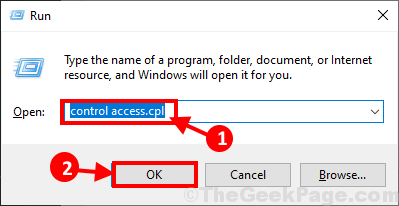
2. Maintenant, cliquez sur "Facilitez l'utilisation de la souris” option.
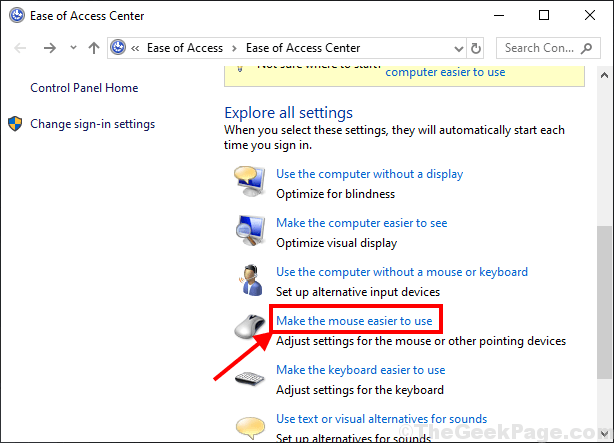
3. Dans Facilitez l'utilisation de la souris la fenêtre, Chèque les "Empêcher les fenêtres d'être automatiquement disposées lorsqu'elles sont déplacées vers le bord de l'écran” dans la partie inférieure de la fenêtre. Maintenant, appuyez sur "Appliquer" et "d'accord" pour enregistrer les modifications.
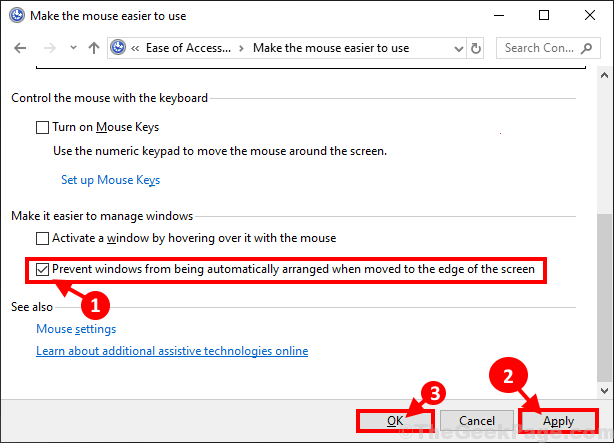
Redémarrer votre ordinateur et après le redémarrage, vérifiez si vous pouvez faire glisser une fenêtre agrandie sur votre ordinateur.
Si le correctif ne fonctionne pas pour vous, répétez étape 1 à étape 3, mais cette fois décocher l'option "Empêcher les fenêtres d'être automatiquement disposées lorsqu'elles sont déplacées vers le bord de l'écran“.
Vérifiez si ce correctif fonctionne ou non.
Fix-2 Switch Snap windows OFF-
Tournant Fenêtres instantanées off peut résoudre ce problème.
1. Clique sur le Rechercher à côté de l'icône Windows et tapez "paramètres multitâches" puis cliquez sur "Paramètres multitâches" dans le résultat de la recherche élevée.
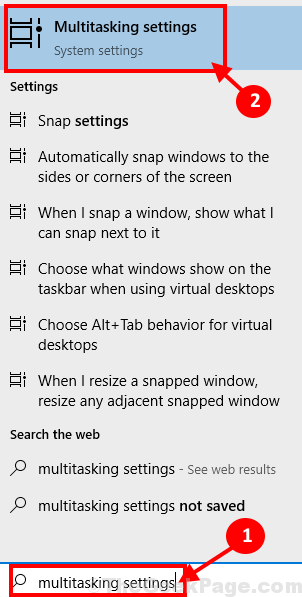
2. Dans le volet gauche de la fenêtre Paramètres, basculez "Fenêtres instantanées" à "Désactivé“.
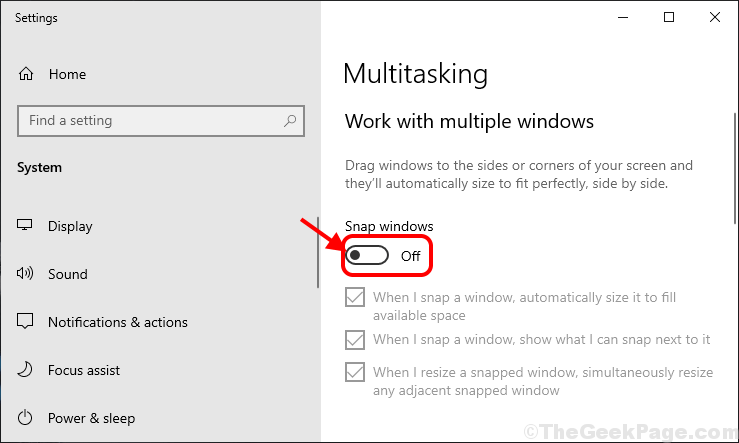
Maintenant, fermez Paramètres la fenêtre. Essayez de faire glisser une fenêtre agrandie maintenant. Si vous continuez à rencontrer le même problème, passez au correctif suivant.
Fix-3 Exécuter l'analyse SFC et restaurer la santé-
1. presse Touche Windows + R lancer Cours. Taper "cmd" puis appuyez sur Ctrl+Maj+Entrée. Cliquer sur "Oui” pour accorder l'accès au Contrôle de compte d'utilisateur (UAC). Invite de commandes La fenêtre s'ouvrira avec les droits d'administration.

2. À présent, copie et pâte cette commande dans Invite de commandes fenêtre, puis appuyez sur Entrer pour l'exécuter.
sfc/scannow

REMARQUE-
Si la commande ci-dessus déclenche une erreur, copie et pâte cette commande dans Invite de commandes fenêtre et frapper Entrer pour l'exécuter.
sfc /scannow /offbootdir=c :\ /offwindir=c :\les fenêtres
[REMARQUE- Remplacer "C :" avec la lettre de lecteur du répertoire d'installation de Windows sur votre ordinateur.]

Attendez un moment pendant que le SFC l'analyse peut prendre un certain temps.
Une fois le processus terminé, redémarrer ton ordinateur.
3. Après le démarrage de l'ordinateur, appuyez à nouveau sur Touche Windows + R lancer Cours, puis tapez "cmd" puis appuyez sur Ctrl+Maj+Entrée. Maintenant, cliquez sur "Oui” pour accorder l'accès au Contrôle de compte d'utilisateur (UAC) ouvrir Invite de commandes fenêtre avec les droits d'administration.

4. Maintenant en Invite de commandes la fenêtre, copie et pâte ces commandes une par une dans Invite de commandes fenêtre, puis appuyez sur Entrer après chacune de ces commandes pour les exécuter.
Dism /En ligne /Cleanup-Image /CheckHealth. Dism /En ligne /Cleanup-Image /ScanHealth. Dism /En ligne /Cleanup-Image /RestoreHealth

Attendez un moment car DISM le processus peut également prendre un certain temps.
Redémarrer votre ordinateur pour enregistrer les modifications sur votre ordinateur. Après le redémarrage, vérifiez si vous pouvez faire glisser la fenêtre sur votre ordinateur ou non.
![5 meilleurs scanners de canaux WiFi [Windows 10, Mac]](/f/7e6d03708a6d0142564f6eb5edb7a7fa.jpg?width=300&height=460)
